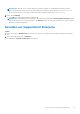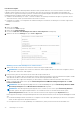Users Guide
Table Of Contents
- SupportAssist Enterprise Version 1.0 Benutzerhandbuch
- Übersicht
- Erste Schritte mit SupportAssist Enterprise
- Einrichten von SupportAssist Enterprise für das lokale System
- Einrichten von SupportAssist Enterprise für Remote-Geräte
- Bewerten von SupportAssist Enterprise
- Herunterladen des SupportAssist Enterprise-Installationspakets
- Mindestvoraussetzungen für die Installation und Verwendung von SupportAssist Enterprise
- Installieren von SupportAssist Enterprise
- Migration zu SupportAssist Enterprise
- Verwendung von SupportAssist Enterprise ohne Registrierung
- Registrieren von SupportAssist Enterprise
- Einrichten eines SELinux-aktivierten Systems für den Empfang von Warnungen
- Öffnen der SupportAssist Enterprise-Benutzeroberfläche
- Anmeldung bei SupportAssist Enterprise
- Abmelden von SupportAssist Enterprise
- Hinzufügen von Geräten
- Gerätetypen und verwendbare Geräte
- Hinzufügen eines einzelnen Geräts
- Hinzufügen eines Servers oder Hypervisors
- Hinzufügen eines iDRAC
- Hinzufügen eines Gehäuses
- Hinzufügen eines Dell Netzwerkgeräts
- Hinzufügen eines PowerVault Speicher-Arrays der Reihe MD
- Hinzufügen eines Speicherarrays der Dell EqualLogic PS-Reihe
- Hinzufügen einer Speicherlösung der Dell Compellent SC-Reihe
- Hinzufügen eines Dell Fluid File System (FluidFS) NAS-Geräts
- Hinzufügen eines Geräts durch Duplizierung
- Importieren mehrerer Geräte
- Exportieren von Details der Geräte, die nicht importiert wurden
- Erneutes Validieren eines Geräts
- Anzeigen von Fällen und Geräten
- Anzeigen aller Support-Fälle
- Fall-Management-Optionen
- Anzeigen der Geräte-Bestandsaufnahme
- Anzeigen des Fensterbereichs „Geräteübersicht“
- Filtern der angezeigten Daten
- Filtern der angezeigten Daten
- Löschen von Datenfiltern
- Sortieren der angezeigten Daten
- Überprüfen der Support-Fälle für ein bestimmtes Gerät
- Gerätegruppierung
- Vordefinierte Gerätegruppen
- Anzeigen von Gerätegruppen
- Erstellen einer Gerätegruppe
- Verwalten von Geräten in einer Gerätegruppe
- Verwalten der Anmeldeinformationen für eine Gerätegruppe
- Anzeigen und Aktualisieren von Kontaktdaten für eine Gerätegruppe
- Bearbeiten der Gerätegruppen-Details
- Löschen einer Gerätegruppe
- Grundlegendes zum Wartungsmodus
- Verwalten von SupportAssist Enterprise-Funktionen
- Aktivieren oder Deaktivieren der Überwachung eines Geräts
- Bearbeiten von Geräteanmeldeinformationen
- Installieren oder Aktualisieren von OMSA unter Verwendung von SupportAssist Enterprise
- Konfigurieren der SNMP-Einstellungen mithilfe von SupportAssist Enterprise
- Anzeigen und Aktualisieren der Kontaktinformationen
- Konfigurieren der Proxy-Servereinstellungen
- Konnektivitätstest
- Testen der Fall-Erstellung
- Systemereignisprotokoll (SEL) löschen
- Automatische Aktualisierung
- Löschen eines Gerätes
- Aktivieren oder Deaktivieren der ProSupport Plus Server-Empfehlungsreport-E-Mails
- Konfigurieren von E-Mail-Benachrichtigungen
- Konfigurieren der Einstellungen zur Datenerfassung
- Voraussetzungen für das Erfassen von Systeminformationen
- Aktivieren oder Deaktivieren der automatischen Erfassung von Systeminformationen bei Erstellung eines Falls
- Aktivieren oder Deaktivieren der regelmäßigen Erfassung von Systeminformationen von allen Geräten
- Anpassen des Zeitplans für die regelmäßige Erfassung von Systeminformationen
- Standard-Zeitplan für die Erfassung von Systeminformationen
- Deaktivieren der periodischen Erfassung von Systeminformationen von bestimmten Geräten
- Aktivieren oder Deaktivieren der Erfassung von Identitätsinformationen
- Aktivieren oder Deaktivieren der Erfassung von Softwareinformationen und des Systemprotokolls
- Anzeigen von Erfassungen
- Verwendung von SupportAssist Enterprise zum Erfassen und Senden von Systeminformationen
- Einrichten von SupportAssist Enterprise für die Erfassung und das Senden von Systeminformationen
- Starten der Erfassung von Systeminformationen von einem einzelnen Gerät
- Starten der Erfassung von Systeminformationen von mehreren Geräten
- Hochladen einer Erfassung
- Hochladen einer Sammlung aus einer getrennten Website
- SupportAssist Enterprise-Benutzergruppen
- Manuelles Konfigurieren der SNMP-Einstellungen
- Manuelles Konfigurieren des Warnungsziels eines Servers
- Manuelles Konfigurieren des Warnungsziels eines Servers unter Verwendung der Skript-Datei (Windows)
- Manuelles Konfigurieren des Warnungsziels eines Servers (Windows)
- Manuelles Konfigurieren des Warnungsziels eines Servers unter Verwendung der Skript-Datei (Linux)
- Manuelles Konfigurieren des Warnungsziels eines Servers (Linux)
- Manuelles Konfigurieren des Warnungsziels vom iDRAC über das Internet
- Manuelles Konfigurieren des Warnungsziels eines Gehäuses über das Internet
- Manuelles Konfigurieren des Warnungsziels eines Netzwerkgeräts
- Manuelles Konfigurieren des Warnungsziels eines Servers
- Weitere nützliche Informationen
- Überwachen von Servern auf Hardwareprobleme
- Unterstützung für die automatische Installation oder Aktualisierung von OMSA
- Unterstützung für die automatische Konfiguration der SNMP-Einstellungen
- Gerätekorrelation
- Erkennung von Hardware-Problemen auf angeschlossenen Speichergeräten
- Support für Dell OEM-Server
- Installieren von Net-SNMP (nur Linux)
- Konfigurieren des sudo-Zugriffs für SupportAssist Enterprise (Linux)
- Sicherstellen einer erfolgreichen Kommunikation zwischen der SupportAssist Enterprise-Anwendung und dem SupportAssist Enterprise-Server
- Zugriff auf die SupportAssist Enterprise Anwendungsprotokolle
- Handhabung von Ereignisstürmen
- Zugreifen auf die kontextabhängige Hilfe
- Anzeigen der Produktinformationen zu SupportAssist Enterprise
- Deinstallieren von SupportAssist Enterprise
- Identifizieren der Generation eines Dell PowerEdge-Servers
- Fehlerbehebung
- Installieren von SupportAssist Enterprise
- Registrierung von SupportAssist Enterprise
- Öffnen der SupportAssist Enterprise-Benutzeroberfläche
- Anmeldung bei SupportAssist Enterprise
- Gerät konnte nicht hinzugefügt werden
- Importieren mehrerer Geräte
- OMSA ist nicht installiert
- SNMP nicht konfiguriert
- Neue Version von OMSA verfügbar
- SNMP konnte nicht konfiguriert werden
- SNMP-Konfiguration kann nicht überprüft werden
- OMSA kann nicht installiert werden.
- Die OMSA-Version kann nicht überprüft werden
- OMSA wird nicht unterstützt
- Gerät kann nicht erreicht werden
- Es konnten keine Systeminformationen gesammelt werden
- Ungenügend Speicherplatz, um Systeminformationen zu sammeln
- Sammlung konnte nicht exportiert werden
- Systeminformationen können nicht gesendet werden
- Authentifizierung fehlgeschlagen
- Löschen des Systemereignisprotokolls fehlgeschlagen
- Wartungsmodus
- Automatische Aktualisierung
- Geräte-Anmeldeinformationen können nicht bearbeitet werden
- Automatische-Fall-Erstellung
- Geplante Aufgaben
- SupportAssist Dienst
- Andere Dienste
- Security (Sicherheit)
- Benutzeroberfläche von SupportAssist Enterprise
- SupportAssist Enterprise Registrierungsassistent
- Anmeldungsseite
- Seite Fälle
- Seite „Geräte“
- Seite Gerätegruppen
- Seite „Erfassungen“
- Einstellungen
- Netzwerkkonnektivitätstest
- SupportAssist Enterprise testen
- Fehlercodes – Anhang
- Zugehörige Dokumente und Ressourcen
Migration zu SupportAssist Enterprise (Linux)
Wenn bei Ihnen SupportAssist Enterprise for Server Version 1.2 oder 1.3 installiert ist, können Sie eine Migration zu SupportAssist
Enterprise vornehmen.
Voraussetzungen
Laden Sie das SupportAssist Enterprise-Installationspaket für Linux-Betriebssysteme herunter. Siehe Herunterladen des SupportAssist
Enterprise-Installationspakets auf Seite 14.
Schritte
1. Öffnen Sie das Terminal-Fenster auf dem System, auf dem das Linux-Betriebssystem ausgeführt wird.
2. Navigieren Sie zu dem Ordner, in dem das SupportAssist Enterprise-Installationspaket verfügbar ist.
3. Führen Sie eines der folgenden Verfahren aus:
● Geben Sie chmod 744 supportassist_1.x.x.bin ein und drücken Sie die Eingabetaste.
● Geben Sie chmod +x supportassist_1.x.x.bin ein und drücken Sie die Eingabetaste.
4. Geben Sie ./supportassist_1.x.x.bin ein und drücken Sie die Eingabetaste.
ANMERKUNG: Wenn Sie das Upgrade von SupportAssist Enterprise im Hintergrund durchführen möchten, geben Sie ./
supportassist_1.x.x.bin silent ein und drücken Sie die Eingabetaste.
Die Meldung Willkommen beim Dell SupportAssist Enterprise-Installationsprogramm wird angezeigt.
5. Geben Sie c ein, um fortzufahren.
Die SupportAssist Enterprise Software-Lizenzvereinbarung wird angezeigt.
6. Lesen Sie sich die Lizenzvereinbarung durch und drücken Sie y, um die Installation zu starten.
Nachdem die Installation abgeschlossen ist, wird die Anmeldeseite für SupportAssist Enterprise in einem neuen Webbrowser-Fenster
geöffnet.
ANMERKUNG:
Wenn die Initialisierung des Dell SupportAssist Dienstes länger als erwartet dauert, wird eine Fehlermeldung
angezeigt. Sollte dieses Problem auftreten, schließen Sie den Webbrowser und rufen Sie SupportAssist Enterprise später
erneut auf. Anweisungen für den Zugriff auf SupportAssist Enterprise finden Sie unter Öffnen der SupportAssist Enterprise-
Benutzeroberfläche auf Seite 26.
ANMERKUNG: Wenn Sie einen Linux-Terminalemulator wie z. B. PuTTY verwenden, um SupportAssist Enterprise im Remote-
Zugriff zu installieren, wird die Anmeldeseite für SupportAssist Enterprise nicht angezeigt. In einem solchen Fall müssen Sie auf
die Anmeldeseite für SupportAssist Enterprise mithilfe einer der folgenden Methoden zugreifen:
● Melden Sie sich an einem Remote-System an und greifen Sie über einen Webbrowser auf die folgende Webadresse zu:
https://<IP-Adresse oder Hostname des Servers, auf dem SupportAssist Enterprise
installiert ist>:5700/SupportAssist
ANMERKUNG: Sie können nur dann von einem Remote-System aus auf SupportAssist Enterprise zugreifen, wenn
Schnittstelle 5700 auf dem System geöffnet ist.
● Melden Sie sich am lokalen System an und greifen Sie über einen Webbrowser auf die folgende Webadresse zu: http://
localhost:9099/SupportAssist.
7. Geben Sie auf dem System, auf dem SupportAssist Enterprise installiert ist, den Benutzernamen und das Kennwort eines Benutzers
mit Root-Berechtigungen an, und klicken Sie dann auf Anmelden.
Es wird die Seite Geräte angezeigt.
Verwendung von SupportAssist Enterprise ohne
Registrierung
Die Registrierung von SupportAssist Enterprise ist eine Voraussetzung, um alle Vorteile von SupportAssist Enterprise und die gesamten
verfügbaren Funktionen zu nutzen. Sie können SupportAssist Enterprise auch ohne Registrierung nutzen. Es stehen jedoch nur bestimmte
Funktionen von SupportAssist Enterprise ohne Registrierung zur Verfügung. Die folgende Tabelle enthält eine Übersicht über die
Verfügbarkeit der Funktionen ohne Registrierung.
22
Erste Schritte mit SupportAssist Enterprise